Google Pixel è il meglio di ciò che Google ha da offrire ora. È in concorrenza con altri importanti dispositivi di punta attraverso le sue straordinarie funzionalità come il launcher Pixel, il supporto 24×7 di Google, Google Assistant e altro ancora. L’Assistente Google è l’USP del Pixel ed è un’iterazione moderna e migliorata di Google Now. Mentre Google Assistant è senza dubbio un ottimo assistente vocale e ti fornisce informazioni da ciò che è disponibile sullo schermo, ad alcuni proprietari di Pixel manca la funzione di ricerca dello schermo (precedentemente nota come Now on Tap).
Screen Search o Now on Tap, introdotto in Android 6.0 Marshmallow, è una funzionalità molto utile e c’è un trucco molto semplice per ottenerla sul tuo smartphone Google Pixel. Bene, ecco i passaggi per abilitare la ricerca dello schermo su Google Pixel o Pixel XL:
Abilita ricerca schermo su Pixel
1. Sul tuo Google Pixel o Pixel XL, devi andare su Impostazioni Android-> Lingua e immissione e toccare “Lingue”.
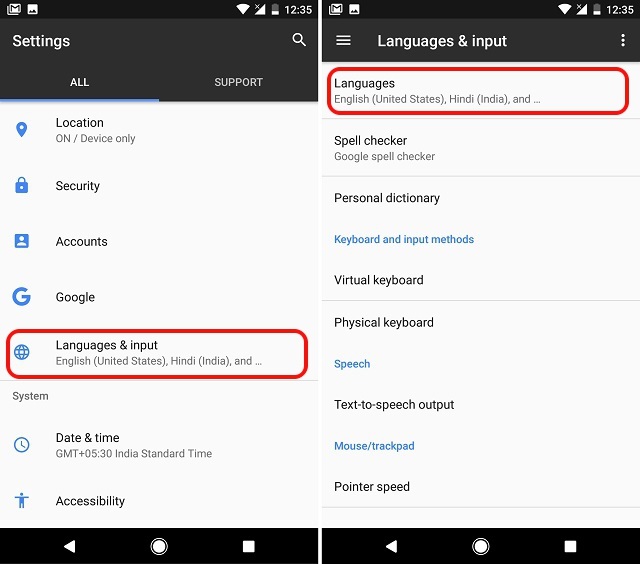
2. Ora, la lingua predefinita per il tuo Google Pixel dipende dalla lingua madre del tuo paese. Se risiedi negli Stati Uniti, in Australia, nel Regno Unito o in qualsiasi altro mercato in cui i telefoni Google Pixel sono venduti ufficialmente, la lingua predefinita del dispositivo verrà impostata automaticamente sulla lingua preferita del paese. Come puoi vedere, abbiamo la versione americana dell’inglese selezionata per impostazione predefinita.
Devi aggiungere un’altra lingua da un paese che non è disponibile nella pagina di acquisto del Pixel. Nel nostro caso, abbiamo provato “Inglese Bahamas” e l’abbiamo impostato come lingua predefinita del dispositivo.
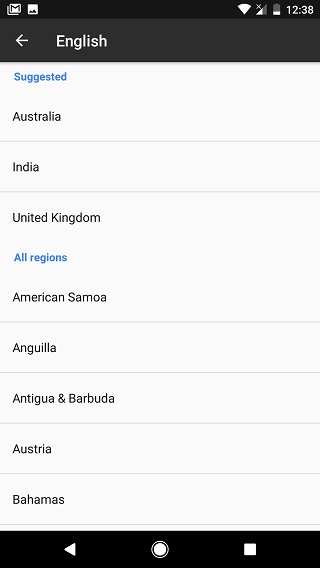
3. Una volta cambiata la lingua, premere a lungo il pulsante “Home” su qualsiasi schermata. Vedrai aprirsi la familiare ricerca Now on Tap/Screen, insieme alle solite opzioni e informazioni, in base a ciò che è sullo schermo.
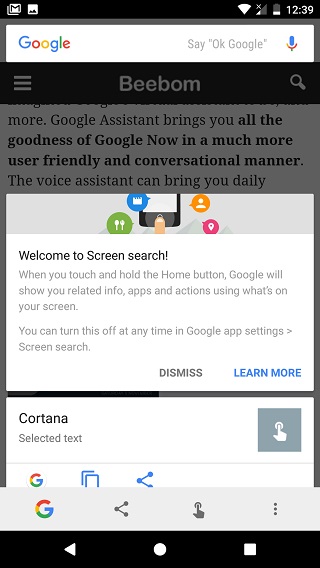
4. Per dimostrare che funziona con altre lingue, abbiamo anche provato “Hindi” dall’elenco delle lingue e la ricerca schermo ha funzionato perfettamente.
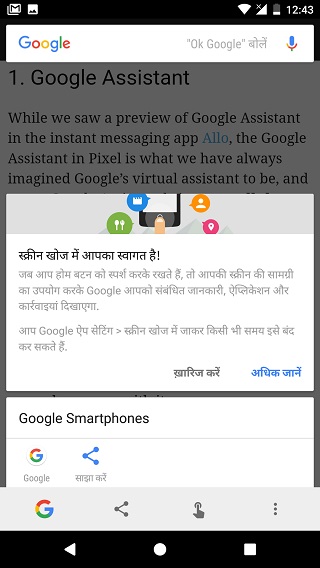
Il trucco è non selezionare alcuna lingua che si trova nella sezione “Suggeriti” della pagina dell’elenco delle lingue. Dovresti controllare la pagina ufficiale della disponibilità del Pixel per ulteriori informazioni sulle lingue compatibili con l’Assistente Google.
Puoi anche tornare a utilizzare l’Assistente Google in qualsiasi momento semplicemente passando alla lingua predefinita del dispositivo. Questo trucco funziona sia su Pixel che su Pixel XL.
Ottieni la ricerca dello schermo sul tuo Google Pixel o Pixel XL
Non c’è dubbio che l’Assistente Google sia fantastico, ma se trovi ancora Now on Tap più utile per il modo in cui usi Pixel, allora questo trucco dovrebbe tornare molto utile. Quindi, prova il trucco sul tuo Google Pixel o Pixel XL e facci sapere se hai dei dubbi. Inoltre, dicci perché preferisci Screen Search rispetto a Google Assistant, nella sezione commenti qui sotto.
